Dell System Services and Diagnostic Tools software Manuel utilisateur
PDF
Télécharger
Document
Dell Systems Service and Diagnostics Tools Version 7.0 Guide d'installation rapide Remarques et précautions REMARQUE : une REMARQUE indique des informations importantes qui peuvent vous aider à mieux utiliser votre ordinateur. PRÉCAUTION : une PRÉCAUTION indique un risque d'endommagement du matériel ou de perte de données en cas de non-respect des instructions. ___________________ Les informations que contient ce document sont sujettes à modification sans préavis. © 2012 Dell Inc. Tous droits réservés. La reproduction de ce document, de quelque manière que ce soit, sans l'autorisation écrite de Dell Inc. est strictement interdite. Marques utilisées dans ce document : Dell™, le logo DELL et OpenManage™ sont des marques de Dell Inc. Microsoft® et Windows® sont des marques ou des marques déposées de Microsoft Corporation aux États-Unis et/ou dans d'autres pays. Red Hat® et Red Hat® Enterprise Linux® sont des marques déposées de Red Hat, Inc. aux États-Unis et dans d'autres pays. SUSE® est une marque déposée de Novell, Inc. aux États-Unis et dans d'autres pays. D'autres marques commerciales et noms de marque peuvent être utilisés dans ce document pour faire référence aux entités se réclamant de ces marques et de ces noms ou à leurs produits. Dell Inc. rejette tout intérêt exclusif dans les marques et les noms commerciaux autres que les siens. 03 - 2012 Table des matières 1 Utilisation de Dell Systems Service and Diagnostics Tools . . . . . . . . . . . . . . . . . Configuration requise . . 5 . . . . . . . . . . . . . . . . . . . 5 Accès au logiciel Dell Systems Service and Diagnostics Tools . . . . . . . . . . . . . . Mise à jour des pilotes et utilitaires . . . . . . . 6 . . . . . . . . . . . 7 Accéder aux pilotes et utilitaires . . . . . . . . . . . Configuration de Dell Online Diagnostics . . . . . . . . Configuration de Dell 32-bit Diagnostics et de l'utilitaire MP Memory Diagnostics . . . . . . Correctifs de sécurité 7 8 . . . . . . 8 . . . . . . . . . . . . . . . . . . . 9 Obtention d'une assistance technique . . . . . . . . . . Table des matières 9 3 4 Table des matières Utilisation de Dell Systems Service and Diagnostics Tools L'utilitaire Dell Systems Service and Diagnostics Tools (Outils de service et diagnostic des systèmes Dell) fournit les pilotes, utilitaires et diagnostics en ligne (en fonction du système d'exploitation) optimisés par Dell les plus récents pour des serveurs Dell exécutant les systèmes d'exploitation Windows, Red Hat Enterprise Linux, ou SUSE Linux Enterprise Server. Les administrateurs système peuvent copier les pilotes et les utilitaires sur une disquette ou le disque dur pour pouvoir les utiliser. Les fichiers sont fournis dans l'un des formats compressés suivants : • Exécutable auto-extractible : exécutez-le sur le système d'exploitation Windows. • Application : exécutez-la sur le système d'exploitation Windows. • Tape Archive (TAR) ou RPM Package Manager (RPM) : exécutez-les sur les systèmes d'exploitation Red Hat Enterprise Linux ou SUSE Linux Enterprise Server. REMARQUE : Dell Systems Service and Diagnostics Tools 6.5 ne fait plus partie du DVD Dell Systems Management Tools and Documentation. Vous pouvez télécharger ce fichier d'installation depuis l'adresse support.dell.com. Configuration requise Pour exécuter l'utilitaire Dell Systems Service and Diagnostics Tools, il faut : • Un système qui exécute un système d'exploitation Windows ou Linux dont le disque dur contient assez d'espace pour télécharger les fichiers des pilotes et des utilitaires. REMARQUE : Dell Systems Service and Diagnostics Tools n'est pas pris en charge par Microsoft Windows PE (Windows Preinstallation Environment). • Pour extraire des pilotes ou des utilitaires pour les systèmes qui exécutent Red Hat Enterprise Linux ou SUSE Linux Enterprise Server, vous devez utiliser Dell Systems Service and Diagnostics Tools sur un système fonctionnant sous Windows, puis copier ou partager les fichiers sélectionnés sur le système de destination finale. Utilisation de Dell Systems Service and Diagnostics Tools 5 Accès au logiciel Dell Systems Service and Diagnostics Tools Pour vous procurer Dell Systems Service and Diagnostics Tools en tant qu'image d'amorçage ISO et graver l'image sur un DVD : 1 Rendez-vous sur le site support.dell.com. 2 Cliquez sur Support for Enterprise IT: Start Here (Prise en charge de l'informatique d'entreprise : démarrer ici). 3 Cliquez sur Pilotes et téléchargements : Trouvez-le ici. 4 Entrez votre Numéro de service ou Code de service express, ou sélectionnez l'une des trois options : • Détecter automatiquement mon Numéro de service à ma place — Sélectionnez cette option pour la détection automatique de votre numéro de service. Passez à l'étape 8. • Choisir dans ma liste de produits et de services — Sélectionnez cette option pour choisir un produit qui fait partie de cette liste. • Choisir dans une liste de tous les produits Dell — Sélectionnez cette option pour choisir un produit dans la liste des produits Dell disponibles. REMARQUE : si le Numéro de service ou le Code de service express est déjà entré, allez à étape 8. REMARQUE : si vous avez sélectionné Choisir dans ma liste de produits et de services ou Choisir dans une liste de tous les produits Dell, continuez en suivant l'étape ci-dessous. 5 Cliquez sur Servers, Storage, Networking (Serveurs, stockage, réseautique). 6 Cliquez sur PowerEdge. 7 Sélectionnez le modèle en cliquant dessus. 8 Développez System Management (Gestion de systèmes) en cliquant sur le symbole ^. REMARQUE : cliquez sur Sélectionner un produit différent pour choisir un autre type de produit, si différent du type de produits choisi selon le numéro de service par défaut. 6 Utilisation de Dell Systems Service and Diagnostics Tools 9 Cliquez sur DVD ISO - Systems Service and Diagnostics Tools. 10 Cliquez sur Télécharger le fichier et sauvegardez le fichier ISO à l'emplacement de votre choix. 11 Gravez le fichier ISO sur un DVD à l'aide d'un logiciel tiers. Mise à jour des pilotes et utilitaires Vous pouvez utiliser les pilotes et utilitaires fournis afin de mettre à jour un système. Les utilitaires fournis sont : • Network Utility : utilisez cet utilitaire pour exécuter les diagnostics d'une carte de réseau. • Dell Online Diagnostics : utilisez cet utilitaire pour exécuter les diagnostics correspondant au système d'exploitation de votre système Dell. Pour plus d'informations, voir Configuration de Dell Online Diagnostics. Accéder aux pilotes et utilitaires Pour accéder aux pilotes et utilitaires qui se trouvent sur le DVD Dell Systems Service and Diagnostics Tools : 1 Insérez le DVD que vous avez créé dans le lecteur de DVD d'un système exécutant Windows. Le programme d'installation démarre automatiquement. Si ce n'est pas le cas, saisissez x:\setup.exe (x correspond à la lettre de lecteur de votre lecteur de DVD). La page d'accueil de Dell Systems Service and Diagnostics Tools apparaît. 2 Sélectionnez un serveur dans la liste déroulante. 3 Sur la page Sélectionnez un jeu de pilotes/d'utilitaires, sélectionnez votre système d'exploitation ou les utilitaires système, puis cliquez sur Continuer. 4 Sur la page Utilitaires et pilotes, sélectionnez le fichier de pilote ou l'utilitaire que vous voulez mettre à jour en cliquant sur le lien du nom de périphérique. Utilisation de Dell Systems Service and Diagnostics Tools 7 5 Enregistrez ou lancez le fichier REMARQUE : les fichiers sont fournis au format compressé. 6 Décompressez le fichier. Pour des informations supplémentaires sur les versions de pilotes et de l'application Dell OpenManage, voir la matrice de support Dell Systems Software. Configuration de Dell Online Diagnostics PRÉCAUTION : l'installation de srvadmin-hapi ou de srvadmin-omilcore avec la commande rpm échoue sur toutes les plates-formes SC. Comme les plates-formes SC (par exemple, SC420 ou SC430) ne prennent pas en charge IPMI (Interface de gestion de plate-forme intelligente), la mémoire et les diagnostics DRAC ne sont pas disponibles sur ces systèmes. Pour en savoir plus sur la configuration de Dell Online Diagnostics, reportez-vous au Guide d'utilisation de Dell Online Diagnostics. Pour accéder au Guide d'utilisation de Dell Online Diagnostics, allez sur support.dell.com/manuals, puis cliquez sur Software→ Serviceability Tools→ Dell Online Diagnostics (Logiciel→ Outils de service→ Dell Online Diagnostics). Configuration de Dell 32-bit Diagnostics et de l'utilitaire MP Memory Diagnostics 1 Insérez le DVD que vous avez créé dans le lecteur de DVD d'un système exécutant Windows. Le programme d'installation démarre automatiquement. Si ce n'est pas le cas,saisissez x:\setup.exe (x correspond à la lettre de lecteur de votre lecteur de DVD). La page d'accueil de Dell Systems Service and Diagnostics Tools apparaît. 2 Sélectionnez un serveur dans la liste déroulante. 3 Sur la page Sélectionnez un jeu de pilotes/d'utilitaires, sélectionnez Utilitaires système, puis cliquez sur Continuer. 4 Sur la page Utilitaires et pilotes, sélectionnez Dell: 32 Bit Diagnostics (Diagnostics Utility). Le système vous invite à indiquer l'emplacement où enregistrer le fichier. 8 Utilisation de Dell Systems Service and Diagnostics Tools 5 Enregistrez le fichier sur votre système. 6 Double-cliquez sur le fichier exécutable que vous avez téléchargé sur votre système. 7 Suivez les instructions qui s'affichent à l'écran pour extraire le fichier. 8 À l'aide de Diagnostic Distribution Package vous pouvez : • réaliser une installation sur un disque flash USB • créer un jeu de disquettes d'amorçage • créer une image d'amorçage • créer un CD d'amorçage • mettre à jour une partition de diagnostic existante 9 Démarrez le système à l'aide de l'image que vous venez de créer. 10 Suivez les instructions qui s'affichent à l'écran pour réaliser des diagnostics de mémoire pour Dell 32 bits. Correctifs de sécurité Nous vous conseillons vivement de télécharger et d'installer les derniers correctifs logiciels de sécurité et les Services Packs ou Support Packs de votre système d'exploitation immédiatement après l'installation. Vous trouverez les téléchargements pour votre système d'exploitation à l'adresse microsoft.com, redhat.com ou suse.com. Obtention d'une assistance technique Avant de contacter Dell pour une assistance technique, consultez le site Web de support de Dell à l'adresse support.dell.com. Si ces informations ne sont pas suffisantes, voir la section « Obtention d'aide » du Manuel du propriétaire du matériel de votre système pour savoir comment contacter Dell par téléphone, fax et Internet dans votre pays/région. Dans le cas des programmes Dell Enterprise Training and Certification, consultez le site dell.com/training. REMARQUE : ce service n'est disponible que dans certains pays. Utilisation de Dell Systems Service and Diagnostics Tools 9 10 Utilisation de Dell Systems Service and Diagnostics Tools ">
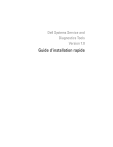
Lien public mis à jour
Le lien public vers votre chat a été mis à jour.